Schnell Datumsangaben in Quartale und Jahre in Excel umwandeln
Wenn Sie ein Datum, zum Beispiel 18.01.2021, in Excel anzeigen oder erhalten, können Sie leicht erkennen, dass der Monat Januar ist, das Jahr 2021 und der Tag der 18. Aber wie können Sie schnell das Quartal des angegebenen Datums herausfinden? Hier kommt Kutools für Excel ins Spiel, das die Datum in Quartal umwandeln Formel bereitstellt, um Ihnen zu helfen, schnell Quartale und Jahre aus gegebenen Datumsangaben in Excel zu erhalten.

Anwendungen
Dieser Abschnitt führt Sie durch die Anwendung der Formel „Datum in Quartal umwandeln“, um Datumsangaben in entsprechende Quartale und Jahre in Excel umzuwandeln.
1. Wählen Sie eine leere Zelle aus, in der Sie den Rückgabewert platzieren möchten.
2. Klicken Sie auf Kutools > Formelhelfer > Datum & Uhrzeit > Datum in Quartal umwandeln um die Formel zu aktivieren.
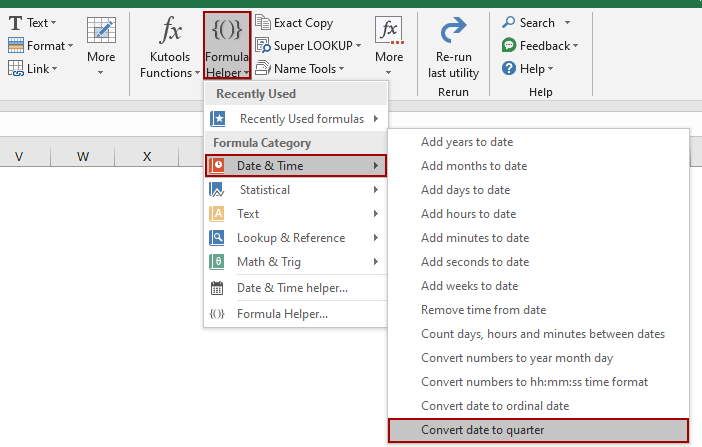
3. Nun erscheint das Dialogfeld Formelhelfer mit der Datum in Quartal umwandeln Formel hervorgehoben in der Wählen Sie eine Formel Auswahlliste. Klicken Sie auf die Durchsuchen Schaltfläche im Datum Feld, um das spezifische Datum auszuwählen, dessen Quartal und Jahr Sie ermitteln möchten.
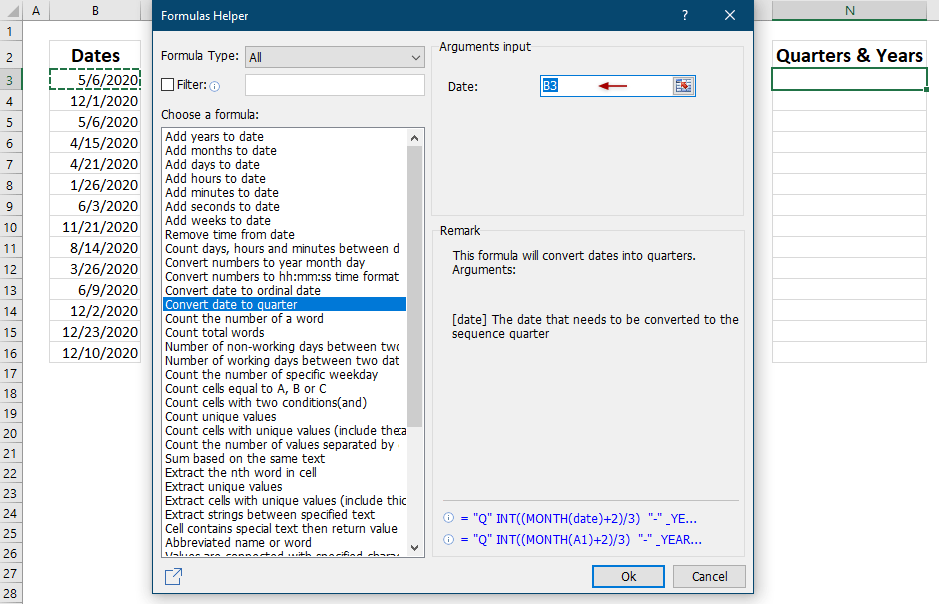
Tipps:
(1) Wenn Sie eine Datumszelle im Datum Feld angeben, ist die Zellreferenz standardmäßig absolut. Wenn Sie die Formel durch Ziehen des AutoAusfüllen-Handles in andere Zellen kopieren müssen, sollten Sie die absolute Referenz manuell in eine relative ändern.
(2) Alternativ können Sie auch manuell ein Datum im Format TT/MM/JJJJ im Datum Feld eingeben.
4. Klicken Sie auf die Schaltfläche Ok.
Dann wird das Quartal und das Jahr der angegebenen Datumszelle in die aktuell ausgewählte Zelle zurückgegeben. Bei Bedarf ziehen Sie das AutoAusfüllen-Handle dieser Zelle, um die Formel in andere Zellen zu kopieren.
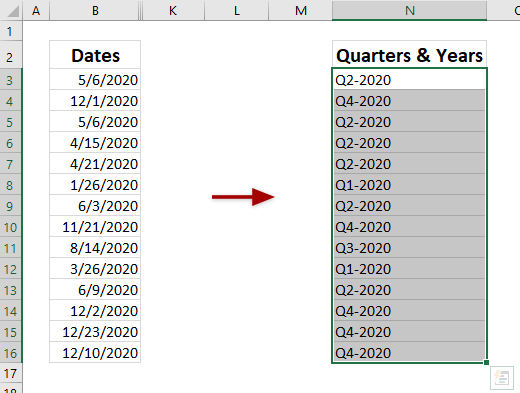
Hinweise
1. Sie können auf Kutools > Formelhelfer > Formelhelfer klicken, um das Dialogfeld Formelhelfer zu öffnen, und dann manuell die Datum in Quartal umwandeln Formel im Wählen Sie eine Formel Auswahlfeld auswählen.
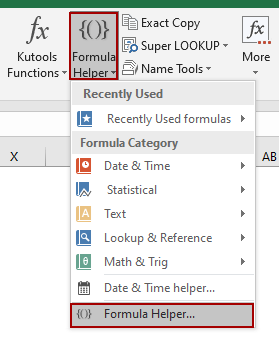
2. Im Dialogfeld Formelhelfer können Sie Datum aus der Formeltyp Dropdown-Liste auswählen, um nur Formeln über Datumsangaben anzuzeigen, und dann schnell die Datum in Quartal umwandeln Formel im Wählen Sie eine Formel Auswahlfeld auswählen.
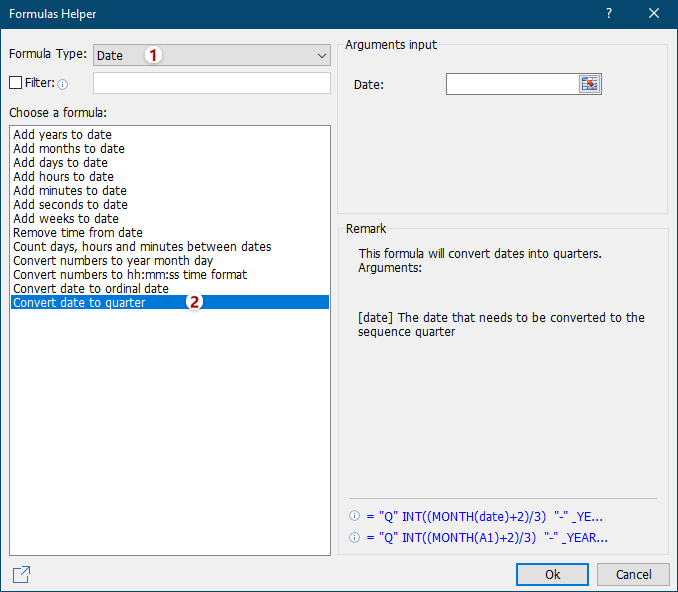
3. Im Dialogfeld Formelhelfer können Sie alternativ die Filter Option aktivieren, ein Schlüsselwort eingeben, zum Beispiel Quartal um leicht die Datum in Quartal umwandeln Formel im Wählen Sie eine Formel Auswahlfeld herauszufiltern.
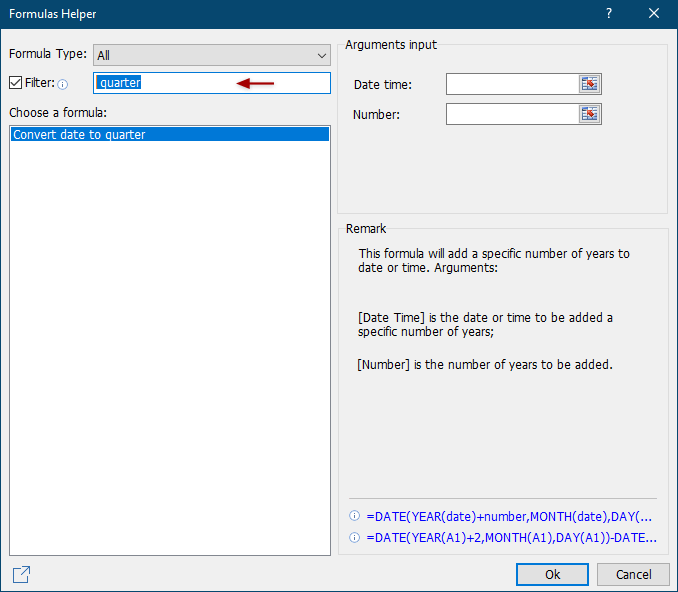
4. Im Dialogfeld Formelhelfer klicken Sie auf das Teilen Symbol ![]() um die Funktionsgruppe in Ihren sozialen Netzwerken zu teilen.
um die Funktionsgruppe in Ihren sozialen Netzwerken zu teilen.
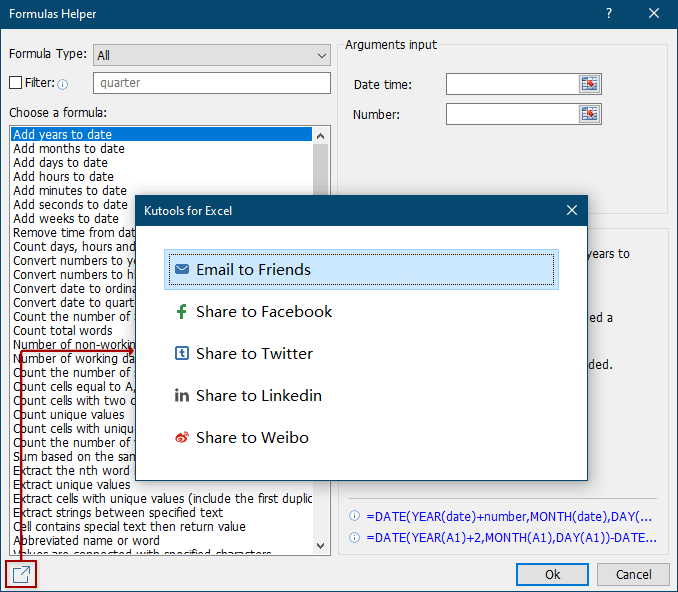
Empfohlene Produktivitätstools
Office Tab: Verwenden Sie praktische Tabs in Microsoft Office, genau wie in Chrome, Firefox und dem neuen Edge-Browser. Wechseln Sie ganz einfach mit Tabs zwischen Dokumenten — keine überladenen Fenster mehr. Mehr erfahren...
Kutools für Outlook: Kutools für Outlook bietet über 100 leistungsstarke Funktionen für Microsoft Outlook 2010–2024 (und spätere Versionen) sowie Microsoft 365, die Ihnen helfen, die E-Mail-Verwaltung zu vereinfachen und die Produktivität zu steigern. Mehr erfahren...
Kutools für Excel
Kutools für Excel bietet über 300 erweiterte Funktionen, um Ihre Arbeit in Excel 2010 – 2024 und Microsoft 365 zu optimieren. Die oben genannte Funktion ist nur eines von vielen zeitsparenden Tools, die enthalten sind.

